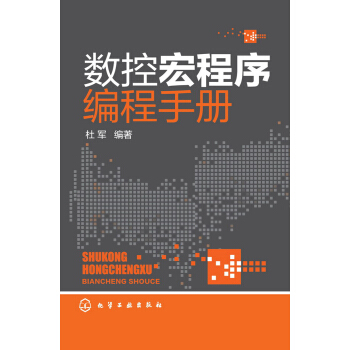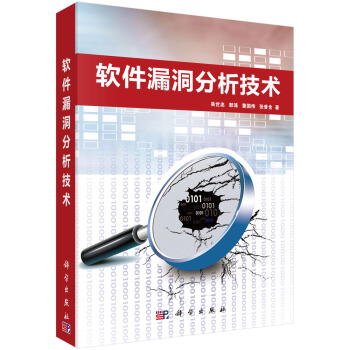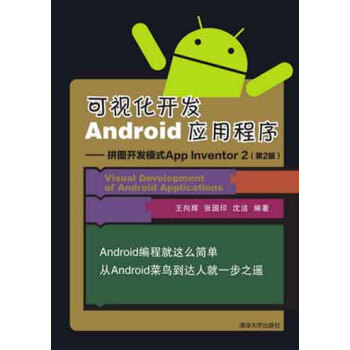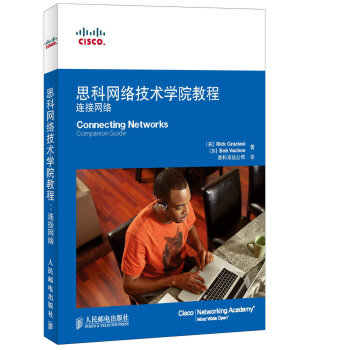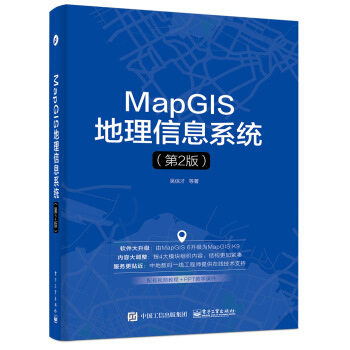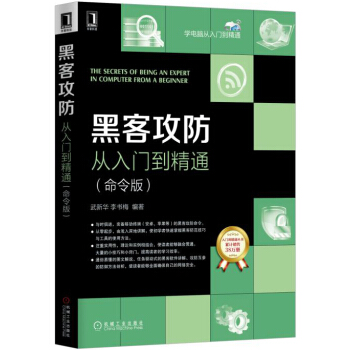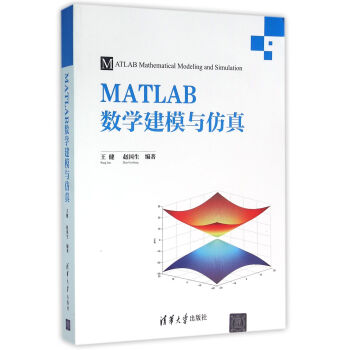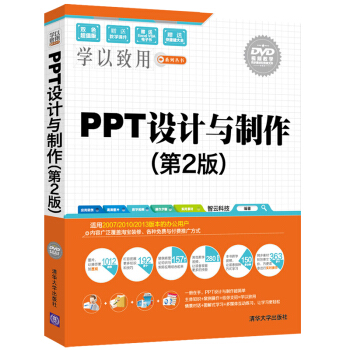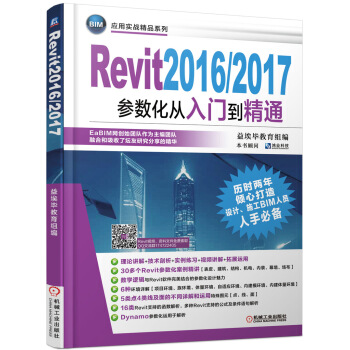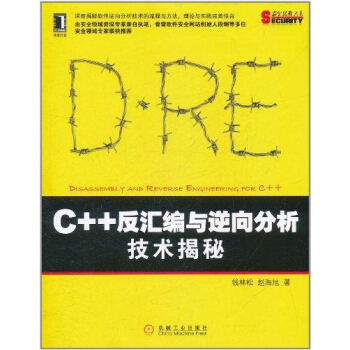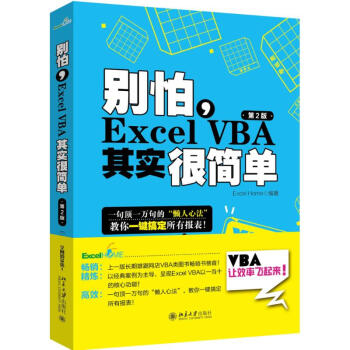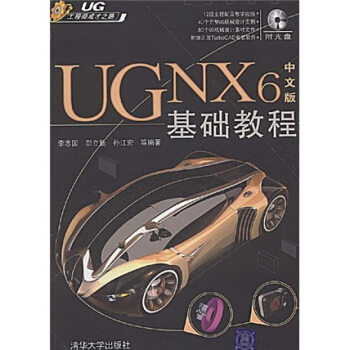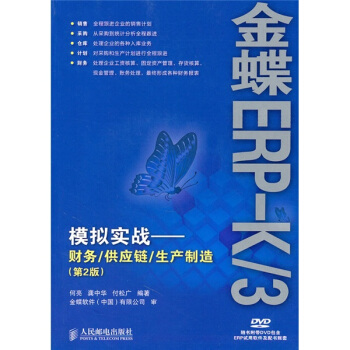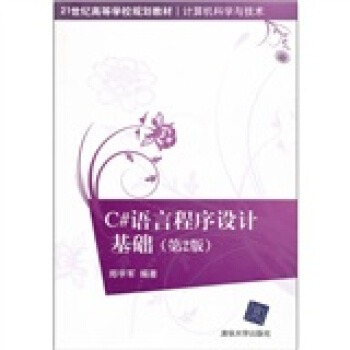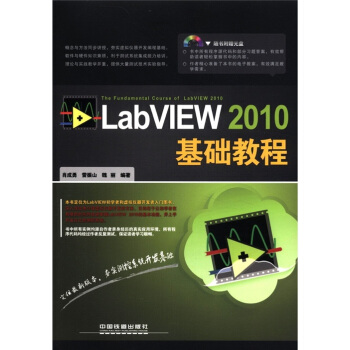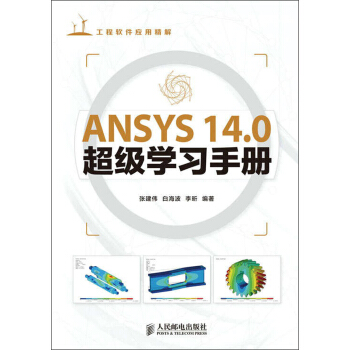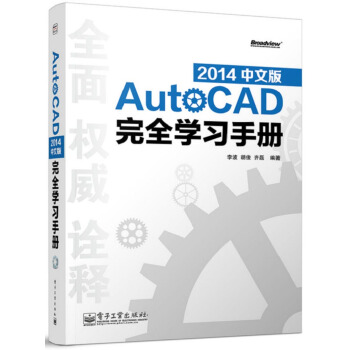

具体描述
内容简介
本书是《AutoCAD 2012中文版完全学习手册》一书的升级版,内容涵盖AutoCAD 2014软件的基础操作和高级应用,同时给出了AutoCAD 2014在机械设计、建筑设计、室内设计、电气设计、家具设计领域的综合应用案例。遵循由浅入深、前后呼应的学习原则安排内容,从而使读者能够更快、更深入地理解AutoCAD软件中的一些抽象概念、复杂命令和功能,并对运用该软件进行产品开发的过程有了解。
本书共7篇40章,循序渐进地讲述了AutoCAD 2014的使用方法,对具体的命令进行了详细的讲解,并且通过实例进一步介绍其使用方法。其中第1章至第15章详细介绍了软件的基本操作方法和各种命令的应用,为后面的学习打下基础。第16章至第40章详细介绍了应用AutoCAD 2014进行机械设计、建筑设计、室内设计、电气设计、家具设计等方面的设计方法,帮助读者熟练掌握AutoCAD 2014的应用。
作者简介
研究生专业:航空航天;本科专业:机械工程2006.04- 今 中国科学院光电研究院 从事光机机械设计、结构设计、模具设计等工作;2004.06-2006.03 北京航空航天大学 从事结构可靠性的研究工作;2003.11-2004.09 北京航空航天大学 某卫星姿控发动机推力偏心测试台研究;2002.07-2003.06 五洲工程设计研究院(中国兵器工业第五设计研究院)从事机械设计、钢结构设计工作;2003.07-2003.09 三一重工股份有限公司北京研究院 从事工程机械设计工作目录
目录第1篇 基础篇
第1章 初识AutoCAD 2014 1
1.1 AutoCAD 2014操作界面 2
1.1.1 工作空间 2
1.1.2 菜单浏览器 3
1.1.3 快速访问工具栏 4
1.1.4 功能区 4
1.1.5 菜单栏 5
1.1.6 工具栏 5
1.1.7 绘图区 6
1.1.8 命令窗口 7
1.1.9 状态栏 8
1.2 执行命令方式 9
1.2.1 通过菜单与工具栏执行 9
1.2.2 使用命令行执行 10
1.2.3 使用透明命令 11
1.3 创建图形文件 11
1.3.1 使用草图 11
1.3.2 使用样板 12
1.3.3 使用向导 13
1.4 配置系统与绘图环境 14
1.4.1 设置“显示”选项卡 14
1.4.2 设置“绘图”选项卡 15
1.4.3 设置“选择集”选项卡 16
1.4.4 设置“用户系统配置”选项卡 17
1.5 使用帮助系统 18
1.6 实例:快速入门 19
1.7 本章小结 21
第2章 AutoCAD 2014绘图基础 22
2.1 绘图常识 23
2.1.1 AutoCAD基本图形元素 23
2.1.2 鼠标与键盘基本操作 24
2.2 设置系统参数选项 24
2.3 设置绘图单位和图形界线 26
2.3.1 设置绘图单位 26
2.3.2 设置图形界线 27
2.4 自定义选项板 27
2.4.1 创建选项板 27
2.4.2 编辑选项板 28
2.5 绘图方法 29
2.5.1 使用命令 29
2.5.2 使用功能区 29
2.6 使用命令与系统变量 30
2.6.1 命令行和命令行窗口 30
2.6.2 命令的重复、终止和撤销 31
2.6.3 系统变量 33
2.7 使用坐标系 33
2.7.1 世界坐标系与用户坐标系 33
2.7.2 坐标格式与坐标显示 33
2.7.3 创建坐标系 34
2.7.4 设置坐标系 35
2.8 管理命名对象 36
2.9 本章小结 36
第3章 绘制二维平面图形 37
3.1 点对象 38
3.1.1 设置点样式 38
3.1.2 绘制单点和多点 38
3.1.3 绘制定数等分点 39
3.1.4 绘制定距等分点 39
3.1.5 实例:绘制定数和定距等分点 40
3.2 直线、射线和构造线 40
3.2.1 绘制直线 41
3.2.2 实例:绘制矩形 41
3.2.3 绘制射线 42
3.2.4 绘制构造线 42
3.3 矩形和正多边形 43
3.3.1 绘制矩形 43
3.3.2 实例:绘制矩形 44
3.3.3 绘制正多边形 45
3.3.4 实例:绘制正六边形 46
3.4 圆、圆弧、椭圆和椭圆弧 46
3.4.1 绘制圆 46
3.4.2 实例:绘制圆 47
3.4.3 绘制圆弧 48
3.4.4 实例:绘制圆弧 49
3.4.5 绘制椭圆 50
3.4.6 绘制椭圆弧 50
3.4.7 实例:绘制椭圆与椭圆弧 51
3.5 多线 52
3.5.1 绘制多线 52
3.5.2 编辑多线 53
3.5.3 创建与修改多线样式 54
3.6 多段线 56
3.6.1 绘制多段线 56
3.6.2 编辑多段线 56
3.6.3 实例:绘制和编辑多段线――
标识方向箭头 58
3.7 样条曲线 59
3.7.1 绘制样条曲线 59
3.7.2 实例:绘制样条曲线 60
3.7.3 编辑样条曲线 60
3.8 徒手绘图 61
3.9 二维平面图形实例一 62
3.10 二维平面图形实例二 64
3.11 本章小结 65
第4章 选择与编辑图形对象 66
4.1 选择对象 67
4.1.1 使用鼠标单击或矩形窗口选择 67
4.1.2 快速选择 68
4.1.3 实例:选择直线 68
4.1.4 过滤选择 69
4.1.5 实例:选择圆弧 70
4.2 使用夹点编辑图形 70
4.2.1 拉伸对象 71
4.2.2 移动对象 71
4.2.3 旋转对象 72
4.2.4 比例缩放 72
4.2.5 镜像对象 72
4.2.6 实例:夹点编辑 73
4.3 删除、移动、旋转和对齐对象 74
4.3.1 删除对象 74
4.3.2 移动对象 74
4.3.3 旋转对象 75
4.3.4 实例:旋转角度 76
4.3.5 对齐对象 76
4.4 复制、镜像、阵列和偏移对象 77
4.4.1 复制对象 77
4.4.2 镜像对象 78
4.4.3 阵列对象 79
4.4.4 偏移对象 83
4.5 修改对象的形状和大小 84
4.5.1 缩放对象 84
4.5.2 实例:缩放螺栓外径 84
4.5.3 拉伸对象 85
4.5.4 实例:拉伸对象 85
4.5.5 修剪对象 86
4.5.6 实例:修剪线条 87
4.5.7 延伸对象 87
4.5.8 实例:延伸多段线 88
4.6 倒角、圆角、打断、合并及分解 88
4.6.1 倒角 88
4.6.2 圆角 90
4.6.3 打断 91
4.6.4 合并 91
4.6.5 分解 93
4.7 编辑对象特性 93
4.7.1 “特性”选项板 93
4.7.2 特性匹配 94
4.8 图形编辑实例一 95
4.9 图形编辑实例二 98
4.10 本章小结 100
第5章 创建面域与图案填充 101
5.1 将图形转换为面域 102
5.1.1 创建面域 102
5.1.2 实例:创建面域 103
5.1.3 对面域进行逻辑运算 103
5.1.4 实例:差集运算 105
5.1.5 使用MASSPROP提取面域质量特性 105
5.2 使用图案填充 106
5.2.1 图案填充 106
5.2.2 实例:图案填充 111
5.2.3 使用渐变色填充 112
5.2.4 编辑图案填充和渐变色填充 114
5.3 绘制圆环和二维填充图形 115
5.3.1 绘制圆环 115
5.3.2 实例:绘制一组圆环 116
5.3.3 绘制二维填充图形 116
5.4 创建面域实例 117
5.5 图案填充实例 119
5.6 本章小结 120
第6章 精确绘制图形 121
6.1 捕捉与栅格 122
6.1.1 使用捕捉与栅格 122
6.1.2 设置捕捉与栅格 123
6.2 正交模式与极轴追踪 124
6.2.1 使用正交模式 124
6.2.2 使用极轴追踪 125
6.2.3 实例:极轴追踪 125
6.2.4 设置极轴追踪 126
6.3 对象捕捉与对象追踪 127
6.3.1 使用对象捕捉 128
6.3.2 实例:绘制垂线 129
6.3.3 实例:绘制公切线 130
6.3.4 使用对象追踪 130
6.3.5 设置对象捕捉和追踪 131
6.4 动态UCS与动态输入 132
6.4.1 使用动态UCS 132
6.4.2 使用动态输入 132
6.4.3 实例:绘制圆的内接六边形 133
6.4.4 设置动态输入 134
6.5 动作宏 136
6.5.1 录制动作宏 136
6.5.2 修改动作宏 137
6.5.3 回放动作宏 138
6.5.4 实例:使用动作宏 139
6.6 用CAL命令计算值和点 140
6.6.1 CAL命令作用 140
6.6.2 实例:用CAL命令作为构造工具 141
6.6.3 对象捕捉函数 141
6.7 “快速计算器”选项板 142
6.8 点过滤器 143
实例:使用点过滤器定位圆心 143
6.9 查询图形对象信息 144
6.9.1 查询距离 144
6.9.2 查询面积 145
6.9.3 列表显示 146
6.9.4 查询点坐标 146
6.9.5 查询时间 146
6.9.6 查询状态 147
6.9.7 查询系统变量 147
6.10 精确绘制图形实例一 148
6.11 精确绘制图形实例二 149
6.12 本章小结 150
第7章 使用文字和表格 151
7.1 创建文字样式 152
7.2 创建单行文字 153
7.3 创建多行文字 154
7.3.1 使用多行文字编辑器 154
7.3.2 实例:创建多行文字 158
7.4 编辑文字对象 159
7.4.1 编辑文字内容和格式 159
7.4.2 缩放文字对象 159
7.4.3 编辑文字对象的对正方式 160
7.5 创建表格样式 160
7.5.1 定义表格样式 161
7.5.2 选择单元类型 162
7.5.3 设置表格方向 162
7.5.4 设置单元特性 162
7.5.5 实例:创建表格样式 163
7.6 创建表格 164
7.6.1 设置表格的插入格式 165
7.6.2 选择插入点及输入表格数据 166
7.6.3 编辑表格 167
7.6.4 实例:插入表格 168
7.7 可注释性对象 169
7.8 文字和表格实例一 170
7.9 文字和表格实例二 172
7.10 本章小结 173
第2篇 高级操作篇
第8章 标注图形尺寸 174
8.1 尺寸标注的规则与组成 175
8.1.1 尺寸标注基本规则 175
8.1.2 尺寸标注的组成 175
8.2 创建与设置标注样式 175
8.2.1 打开标注样式管理器 175
8.2.2 设置标注样式 176
8.2.3 将标注样式置为当前 180
8.2.4 实例:新建尺寸公差标注样式 180
8.3 长度型尺寸标注 181
8.3.1 线性标注 181
8.3.2 对齐标注 182
8.4 半径、直径和圆心标注 182
8.4.1 半径标注 183
8.4.2 直径标注 183
8.4.3 折弯标注 184
8.4.4 圆心标注 184
8.4.5 弧长标注 185
8.5 角度标注与其他类型的标注 185
8.5.1 角度标注 185
8.5.2 基线标注和连续标注 187
8.5.3 坐标标注 188
8.5.4 多重引线标注 189
8.5.5 实例:设置多重引线样式 193
8.6 形位公差标注 196
8.6.1 形位公差的组成和类型 196
8.6.2 标注形位公差 196
8.6.3 实例:形位公差标注 197
8.7 编辑标注对象 198
8.7.1 “标注”工具栏提供的编辑标注工具 198
8.7.2 通过“特性”选项板修改标注特性 199
8.7.3 通过右键快捷菜单对标注进行编辑 199
8.8 标注图形尺寸实例一 200
8.9 标注图形尺寸实例二 202
8.10 本章小结 205
第9章 参数化设计 206
9.1 约束设置――推断约束和自动约束 207
9.1.1 约束设置 207
9.1.2 推断约束 208
9.1.3 实例:推断约束 209
9.1.4 自动约束 209
9.1.5 实例:自动约束 210
9.2 标注几何约束 210
9.2.1 重合 210
9.2.2 共线 211
9.2.3 同心 212
9.2.4 固定 212
9.2.5 平行 213
9.2.6 垂直 213
9.2.7 水平 214
9.2.8 竖直 214
9.2.9 相切 215
9.2.10 平滑 215
9.2.11 对称 216
9.2.12 相等 216
9.3 显示和验证几何约束 217
9.3.1 显示几何约束 217
9.3.2 验证几何约束 218
9.4 标注尺寸约束 218
9.4.1 标注线性约束 219
9.4.2 标注水平约束 219
9.4.3 标注竖直约束 220
9.4.4 标注对齐约束 220
9.4.5 标注半径约束 221
9.4.6 标注直径约束 221
9.4.7 标注角度约束 221
9.5 显示/隐藏和转换标注约束 222
9.5.1 显示/隐藏标注约束 222
9.5.2 转换约束 223
9.5.3 约束模式 223
9.6 管理约束 224
9.6.1 删除约束 224
9.6.2 参数管理器 225
9.7 本章小结 226
第10章 图块操作 227
10.1 创建与插入块 228
10.1.1 创建块 228
10.1.2 插入块 229
10.1.3 实例:创建和插入块 230
10.2 块属性 232
10.2.1 创建块属性 232
10.2.2 实例:创建粗糙度块 233
10.3 使用块编辑器 235
10.3.1 打开块编辑器 235
10.3.2 创建动态块 236
10.3.3 实例:创建粗糙度符号 236
10.3.4 动态块的参数和动作 238
10.4 外部参照 238
10.4.1 参照工具栏 239
10.4.2 插入外部参照 239
10.4.3 剪裁外部参照 240
10.4.4 更新和绑定外部参照 241
10.4.5 编辑外部参照 241
10.5 AutoCAD 设计中心 242
10.5.1 利用设计中心与其他文件交换数据 242
10.5.2 利用设计中心添加工具选项板 243
10.5.3 使用联机设计中心 243
10.6 图块操作实例一 244
10.7 图块操作实例二 245
10.8 本章小结 247
第11章 规划和管理图层 248
11.1 规划图层 249
11.1.1 图层工具栏 249
11.1.2 图层特性管理器 249
11.1.3 创建图层 250
11.1.4 设置图层特性 252
11.1.5 实例:创建图层 253
11.2 管理图层 254
11.2.1 将图层置为当前 254
11.2.2 使用图层特性过滤器和图层组过滤器 255
11.2.3 修改图层设置 256
11.2.4 使用图层状态管理器管理图层状态 257
11.2.5 转换图层 259
11.2.6 图层匹配 260
11.2.7 图层漫游与图层隔离 260
11.2.8 使用图层组织对象 261
11.2.9 使用图层工具管理图层 262
11.3 工程中常用图层的设置 262
11.4 本章小结 264
第12章 控制图形显示 265
12.1 重画与重生成图形 266
12.1.1 重画图形 266
12.1.2 重生成图形 266
12.2 缩放视图 266
12.2.1 缩放子菜单和缩放工具栏 266
12.2.2 实时缩放 267
12.2.3 窗口缩放 268
12.2.4 动态缩放 268
12.2.5 比例缩放 270
12.2.6 中心点缩放 270
12.2.7 对象缩放 270
12.2.8 上一个缩放 271
12.2.9 全部缩放和范围缩放 271
12.3 平移视图 272
12.3.1 平移工具栏 272
12.3.2 实时平移 272
12.3.3 定点平移 272
12.4 命名视图 273
12.4.1 视图管理器 273
12.4.2 新建命名视图 274
12.4.3 实例:创建命名视图 275
12.4.4 编辑命名视图 276
12.4.5 恢复命名视图 276
12.5 平铺视口 277
12.5.1 创建平铺视口 277
12.5.2 实例:新建平铺视口 278
12.5.3 恢复平铺视口 280
12.5.4 分割与合并视口 280
12.6 导航工具 281
12.6.1 ViewCube 281
12.6.2 SteeringWheels 282
12.6.3 ShowMotion 284
12.7 打开或关闭可见元素 285
12.7.1 打开或关闭实体填充显示 285
12.7.2 打开或关闭文字显示 286
12.7.3 打开或关闭线宽显示 286
12.8 本章小结 287
第13章 绘制三维图形 288
13.1 三维绘图基础 289
13.1.1 建模子菜单和建模工具栏 289
13.1.2 3种三维模型 289
13.1.3 三维坐标系 290
13.1.4 三维视图 291
13.1.5 三维观察 291
13.1.6 视觉样式 293
13.2 绘制三维点和线 294
13.2.1 三维空间的点 294
13.2.2 实例:在三维空间中绘制点 294
13.2.3 三维空间的线 295
13.3 绘制三维曲面 296
13.3.1 将对象转换为曲面 296
13.3.2 绘制平面曲面 296
13.3.3 分解实体生成曲面 297
13.4 绘制三维实体图元 297
13.4.1 绘制长方体 297
13.4.2 绘制楔体 299
13.4.3 绘制圆锥体 300
13.4.4 实例:绘制圆台 301
13.4.5 绘制球体 301
13.4.6 绘制圆柱体 302
13.4.7 绘制圆环体 302
13.4.8 绘制棱锥体 303
13.4.9 绘制多段体 304
13.5 从直线和曲线创建实体和曲面 305
13.5.1 拉伸 305
13.5.2 扫掠 306
13.5.3 旋转 307
13.5.4 放样 308
13.6 绘制网格 310
13.6.1 网格的概念 310
13.6.2 绘制旋转网格 310
13.6.3 绘制平移网格 311
13.6.4 绘制直纹网格 312
13.6.5 绘制边界网格 312
13.7 绘制三维图形实例一――支座 313
13.8 绘制三维图形实例二――螺栓 316
13.9 本章小结 318
第14章 编辑和渲染三维图形 319
14.1 编辑三维子对象 320
14.1.1 三维实体夹点编辑 320
14.1.2 选择三维实体子对象 320
14.1.3 编辑三维子对象 321
14.2 三维编辑操作 321
14.2.1 三维移动 322
14.2.2 三维旋转 322
14.2.3 三维对齐 323
14.2.4 三维镜像 324
14.2.5 三维阵列 325
14.3 三维实体逻辑运算 326
14.3.1 并集运算 326
14.3.2 差集运算 327
14.3.3 交集运算 327
14.4 三维实体编辑 328
14.4.1 三维实体倒角 328
14.4.2 三维实体圆角 328
14.4.3 三维实体的压印 329
14.4.4 分割三维实体 330
14.4.5 抽壳三维实体 330
14.4.6 清除和检查三维实体 331
14.4.7 剖切三维实体 331
14.5 从三维模型创建截面和二维图形 332
14.5.1 创建截面对象 332
14.5.2 生成二维或三维截面图形 332
14.6 渲染三维实体 334
14.6.1 渲染概述 334
14.6.2 材质和纹理 334
14.6.3 添加光源 337
14.6.4 渲染三维对象 339
14.7 编辑和渲染三维图形实例一 343
14.8 编辑和渲染三维图形实例二 344
14.9 本章小结 346
第15章 图形的输入和输出 347
15.1 图形的输入 348
15.2 模型空间和图纸空间 349
15.3 创建和管理布局 350
15.3.1 创建布局 350
15.3.2 管理布局 352
15.3.3 布局的页面设置 353
15.4 使用浮动视口 356
15.4.1 新建、删除和调整浮动视口 356
15.4.2 相对图纸空间比例缩放视图 357
15.4.3 创建非矩形的浮动视口 357
15.5 打印图形 358
15.5.1 打印预览 358
15.5.2 打印输出 359
15.5.3 打印戳记 360
15.6 发布DWF文件 361
15.6.1 输出DWF文件 361
15.6.2 浏览DWF文件 362
15.7 将图形发布到Web页 362
15.8 本章小结 365
第3篇 机械专业篇
第16章 机械制图基础知识 366
16.1 机械工程图的一般特点 367
16.2 绘制机械工程图的规则 367
16.2.1 图纸幅面的设置 367
16.2.2 图纸格式的设置 367
16.2.3 标题栏的样式 368
16.2.4 图形比例的设定 368
16.2.5 字体的设定 368
16.2.6 图线的设定 369
16.2.7 尺寸标注的设定 370
16.3 零件图简介 370
16.3.1 零件图的内容 370
16.3.2 零件图的分类 371
16.4 零件图绘制过程及方法 371
16.4.1 零件图的绘制过程 371
16.4.2 零件图的绘制方法 372
16.5 装配图简介 373
16.5.1 装配图的内容 373
16.5.2 装配图的规定画法 373
16.5.3 装配图的特殊表达方法 374
16.6 装配图绘制过程 375
16.7 装配图的绘制方法 376
16.7.1 零件图块插入法 376
16.7.2 图形文件插入法 376
16.7.3 直接绘制装配图法 376
16.8 本章小结 376
第17章 轮类零件设计 377
17.1 直齿圆柱齿轮设计 378
17.1.1 绘制齿轮左视图 378
17.1.2 绘制齿轮主视图 380
17.1.3 标注各视图尺寸 382
17.1.4 标注表面粗糙度 383
17.1.5 标注形位公差 384
17.2 蜗轮设计 385
17.2.1 绘制蜗轮左视图 385
17.2.2 绘制蜗轮主视图 386
17.2.3 标注图纸尺寸 388
17.2.4 标注表面粗糙度 389
17.2.5 标注形位公差 390
17.3 本章小结 392
第18章 盘盖类零件设计 393
18.1 轴承端盖设计 394
18.1.1 绘制轴承端盖主视图 394
18.1.2 绘制轴承端盖左视图 394
18.1.3 主视图尺寸标注 397
18.1.4 左视图尺寸标注 397
18.1.5 填写轴承端盖技术要求 397
18.2 阀盖设计 398
18.2.1 绘制阀盖主视图 398
18.2.2 绘制阀盖左视图 399
18.2.3 主视图尺寸标注 401
18.2.4 左视图尺寸标注 401
18.2.5 填写阀盖技术要求 402
18.3 本章小结 402
第19章 箱体类零件设计 403
19.1 缸体零件设计 404
19.1.1 绘制缸体主视图 404
19.1.2 绘制缸体俯视图 407
19.1.3 绘制缸体左视图 409
19.1.4 绘制缸体剖面图 410
19.1.5 标注视图尺寸 413
19.1.6 标注表面粗糙度 414
19.1.7 标注形位公差 415
19.1.8 标注技术要求 417
19.2 齿轮油泵泵体设计 418
19.2.1 绘制泵体左视图局部剖视图 418
19.2.2 绘制泵体主视图剖视图 420
19.2.3 绘制泵体右视图 422
19.2.4 标注尺寸 423
19.2.5 标注表面粗糙度 424
19.2.6 标注形位公差 425
19.2.7 填写技术要求及标题栏 425
19.3 本章小结 426
第20章 轴承座装配设计 427
20.1 绘制轴承座主视图 428
20.1.1 绘制中心线 428
20.1.2 绘制主视图左边端面 428
20.1.3 绘制轴承座主视图轮廓 428
20.1.4 绘制轴承座主视图右侧螺钉及其他部分 430
20.1.5 绘制轴承座空隙结构 433
20.1.6 绘制轴承座左侧螺钉 433
20.1.7 绘制轴承座油杯 434
20.1.8 填充剖面线 435
20.2 绘制轴承座俯视图 435
20.3 标注联系尺寸 440
20.3.1 标注主视图 440
20.3.2 标注俯视图 440
20.4 绘制零件编号 441
20.5 零件明细表 443
20.5.1 绘制零件明细表 443
20.5.2 填写零件明细表 444
20.6 本章小结 446
第4篇 建筑专业篇
第21章 建筑制图基础知识 447
21.1 建筑制图基础 448
21.1.1 建筑设计步骤 448
21.1.2 施工图绘制步骤 448
21.2 建筑施工图的分类 450
21.2.1 图纸目录及门窗表 450
21.2.2 建筑设计总说明 450
21.2.3 总平面图基础知识 450
21.2.4 平面图基础知识 450
21.2.5 立面图基础知识 450
21.2.6 剖面图基础知识 451
21.2.7 节点大样图及门窗大样图 451
21.2.8 楼梯详图 451
21.3 本章小结 451
第22章 绘制建筑平面图 452
22.1 建筑平面图基础知识 453
22.1.1 建筑平面图的内容 453
22.1.2 建筑平面图的制图规范和要求 453
22.1.3 定位轴线的画法和轴线编号的规定 453
22.2 建筑平面图的绘制步骤 454
22.2.1 设置绘图环境 454
22.2.2 绘制定位轴线和编号 454
22.2.3 绘制墙线和柱 456
22.2.4 绘制电梯间和楼梯间平面 458
22.2.5 绘制门窗 459
22.2.6 绘制楼内设施 461
22.2.7 绘制室外台阶、车库、散水和隔断 461
22.3 添加尺寸标注和文字说明 463
22.3.1 添加尺寸标注 463
22.3.2 添加文字说明和图框 464
22.4 本章小结 464
第23章 绘制建筑立面图 465
23.1 建筑立面图的基础知识 466
23.1.1 建筑立面图的内容 466
23.1.2 建筑立面图的制图规范和要求 466
23.2 建筑立面图的绘制 467
23.2.1 设置绘图环境 467
23.2.2 绘制定位辅助线 467
23.2.3 绘制第一层立面图 467
23.2.4 绘制标准层立面图 469
23.2.5 绘制高层立面图 471
23.2.6 绘制顶层立面图 472
23.2.7 绘制端部立面图并进行细部修改 473
23.3 添加尺寸标注和文字说明 475
23.3.1 标注文字说明 475
23.3.2 标注楼层尺寸和高度 476
23.3.3 添加图框和标题栏 477
23.4 本章小结 478
第24章 绘制建筑剖面图 479
24.1 建筑剖面图的基础知识 480
24.1.1 建筑剖面图的内容 480
24.1.2 建筑剖面图的制图规范和要求 480
24.2 绘制建筑剖面图的准备工作 481
24.2.1 设置绘图环境 481
24.2.2 绘制定位轴线 481
24.3 绘制建筑剖面图 481
24.3.1 绘制地平线 482
24.3.2 绘制底层建筑剖面 483
24.3.3 绘制标准层剖面 484
24.3.4 绘制高层剖面 485
24.3.5 绘制屋顶剖面 486
24.3.6 补充绘制其他剖切线 486
24.3.7 绘制雨棚和车库立面 487
24.3.8 添加文字和尺寸标注 488
24.4 本章小结 490
第25章 绘制建筑详图 491
25.1 建筑详图的内容及绘制技巧 492
25.2 绘制楼梯平面详图 492
25.2.1 设置绘图环境 492
25.2.2 绘制定位轴线 492
25.2.3 绘制墙线 493
25.2.4 绘制门窗 493
25.2.5 绘制电梯间剪力墙 494
25.2.6 绘制楼梯平面图 494
25.2.7 添加文字和尺寸标注 495
25.2.8 绘制其他楼层的楼梯详图 496
25.3 绘制楼梯剖面详图 496
25.3.1 绘制定位轴线 496
25.3.2 绘制结构部分 497
25.3.3 绘制楼梯部分 498
25.3.4 绘制栏杆 500
25.3.5 补充绘制详图 500
25.4 绘制屋顶构造详图 502
25.5 本章小结 505
第5篇 室内设计篇
第26章 常见户型局部方案设计 506
26.1 客厅沙发墙立面图绘制实例 507
26.1.1 设置绘图环境 507
26.1.2 规划图层 508
26.1.3 绘制立面轮廓墙 508
26.1.4 绘制墙体 508
26.1.5 绘制门框及立面门 509
26.1.6 绘制沙发 511
26.1.7 绘制壁灯 513
26.1.8 绘制落地灯 514
26.1.9 添加文字注释 515
26.1.10 尺寸标注 516
26.1.11 图形打印与输出 516
26.2 厨房背景墙立面图绘制实例 516
26.2.1 设置绘图环境 517
26.2.2 规划图层 517
26.2.3 绘制墙体 518
26.2.4 绘制门窗和窗体 518
26.2.5 绘制灶台 519
26.2.6 绘制储物柜 522
26.2.7 组合图形 523
26.2.8 添加文字注释 523
26.2.9 尺寸标注 524
26.3 本章小结 525
第27章 常见户型平面图设计 526
27.1 设置绘图环境与图层创建 527
27.1.1 新建图纸 527
27.1.2 设置图形单位 527
27.1.3 设置图形界线 527
27.1.4 规划图层 527
27.2 绘制建筑轮廓 528
27.2.1 绘制墙体轮廓 528
27.2.2 绘制窗体和门框 528
27.3 绘制各个房间 530
27.3.1 绘制卧室 530
27.3.2 绘制书房 533
27.3.3 绘制卫生间 537
27.3.4 绘制厨房 539
27.3.5 绘制客厅 543
27.4 添加文字注释与尺寸标注 548
27.4.1 添加文字注释 548
27.4.2 尺寸标注 549
27.5 本章小结 549
第28章 常见户型天花设计图 550
28.1 设置绘图环境与图层规划 551
28.1.1 新建图纸 551
28.1.2 设置图形单位 551
28.1.3 设置图形界线 551
28.1.4 规划图层 551
28.2 绘制墙线与窗线 551
28.3 绘制卧室天花造型 552
28.4 绘制客厅天花造型 553
28.5 绘制厨房和卫生间天花造型 554
28.6 文字标注 555
28.7 尺寸标注 555
28.8 本章小结 556
第29章 常见户型整体方案设计 557
29.1 一居室户型平面图的绘制 558
29.1.1 设置绘图环境与图层规划 558
29.1.2 规划图层 559
29.1.3 绘制墙体 559
29.1.4 绘制门窗 561
29.1.5 绘制卫生间 562
29.1.6 绘制餐厅 565
29.1.7 绘制客厅 570
29.1.8 绘制卧室 571
29.1.9 添加文字注释 573
29.1.10 尺寸标注 573
29.1.11 图形打印与输出 575
29.2 一居室户型天花设计图的绘制 575
29.2.1 设置绘图环境 575
29.2.2 规划图层 576
29.2.3 绘制天花轮廓墙 576
29.2.4 绘制橱柜 577
29.2.5 绘制客厅吊顶 578
29.2.6 绘制灯具 579
29.2.7 尺寸标注 580
29.2.8 图形打印与输出 581
29.3 一居室卧室立面图的绘制 581
29.3.1 设置绘图环境 581
29.3.2 规划图层 582
29.3.3 绘制墙体轮廓 582
29.3.4 绘制床与床头柜 583
29.3.5 绘制立柜 584
29.3.6 添加文字注释 584
29.3.7 尺寸标注 585
29.3.8 图形打印与输出 585
29.4 本章小结 585
第30章 错层户型局部方案设计 586
30.1 错层户型客厅沙发墙立面图绘制实例 587
30.1.1 设置绘图环境与图层规划 587
30.1.2 规划图层 588
30.1.3 绘制墙体基线 588
30.1.4 绘制楼梯 588
30.1.5 绘制门框与沙发 590
30.1.6 添加文字注释 590
30.1.7 尺寸标注 590
30.2 过厅立面图绘制实例 591
30.2.1 设置绘图环境与图层规划 592
30.2.2 规划图层 592
30.2.3 绘制墙体轮廓 592
30.2.4 绘制花槽 593
30.2.5 绘制侧壁 594
30.2.6 添加文字注释 595
30.2.7 尺寸标注 595
30.3 本章小结 596
第6篇 电气专业篇
第31章 电气制图基础知识 597
31.1 电气工程图的分类 598
31.1.1 电气工程的分类 598
31.1.2 电气工程图的内容 598
31.1.3 电气工程图的特点 601
31.2 电气工程CAD制图规范 602
31.2.1 电气设计图纸格式 602
31.2.2 电气设计使用图线 603
31.2.3 电气工程文字 603
31.2.4 电气图纸比例 604
31.3 本章小结 604
第32章 常用电气元件的绘制 605
32.1 符号要素、限定符号和其他的常用符号 606
32.2 无源器件 607
32.2.1 绘制电阻 607
32.2.2 绘制电容 608
32.2.3 绘制电感 609
32.3 电能的发生和转换元件 609
32.3.1 三相绕线转子异步电动机的绘制 610
32.3.2 三绕组变压器的绘制 611
32.3.3 扼流圈电抗器的绘制 611
32.4 开关、控制和保护装置常用元件 612
32.4.1 绘制多极开关 612
32.4.2 绘制双向隔离开关 613
32.4.3 绘制熔断器 614
32.4.4 绘制避雷器 615
32.5 测量仪表、灯和信号器件 615
32.5.1 绘制电流表 616
32.5.2 绘制信号灯 616
32.5.3 绘制蜂鸣器 617
32.6 电力、照明和电信布置元件 618
32.6.1 绘制带保护接地点插座 619
32.6.2 绘制单极拉线开关 619
32.6.3 绘制泛光灯 620
32.7 本章小结 622
第33章 变电工程图绘制实例 623
33.1 变电工程图 624
33.1.1 电气元件的绘制 624
33.1.2 组合各支路电路 625
33.1.3 组合图形 630
33.2 输电线路保护装置原理图 632
33.2.1 电气元件的绘制 632
33.2.2 绘制主参照线 633
33.2.3 插入电气元件 634
33.2.4 连接导线、补全图形、完成注释 634
33.3 硅整流电容储能直流系统接线图 636
33.3.1 电气元件的绘制 637
33.3.2 绘制主参照线 637
33.3.3 插入电气元件 637
33.3.4 连接导线、补全图形、完成注释 639
33.4 本章小结 640
第34章 输电工程图绘制实例 641
34.1 电杆安装图 642
34.1.1 绘制主参照线 642
34.1.2 绘制主视图 643
34.1.3 绘制俯视图 645
34.1.4 绘制左视图 645
34.1.5 补充、完成图形 646
34.2 户内电缆沟敷设电缆断面图 648
34.3 本章小结 651
第35章 建筑电气工程图绘制实例 652
35.1 机械加工车间电力平面图 653
35.1.1 电气元件的绘制 653
35.1.2 绘制车间平面图 653
35.1.3 插入电气元件 655
35.1.4 绘制导线 655
35.1.5 完成图形的注释和绘制 656
35.2 建筑物消防安全系统图 657
35.2.1 电气元件的绘制 657
35.2.2 绘制消防系统结构图 659
35.2.3 插入电气元件 661
35.2.4 绘制火灾探测器平面布置图 661
35.2.5 添加图形注释 663
35.3 本章小结 664
第7篇 家具设计篇
第36章 绘制桌类家具设计图 665
36.1 绘制写字台 666
36.1.1 绘制元件 666
36.1.2 绘制主视图 669
36.1.3 绘制俯视图 671
36.2 绘制方形餐桌 671
36.2.1 绘制元件 672
36.2.2 绘制主视图 673
36.2.3 绘制俯视图 675
36.3 绘制长方形餐桌 675
36.3.1 绘制元件 675
36.3.2 绘制主视图 680
36.4 本章小结 681
第37章 绘制橱柜类家具设计图 682
37.1 绘制电视机柜 683
37.1.1 绘制电视机柜外形轮廓 683
37.1.2 插入元件 687
37.2 绘制文件柜 688
37.2.1 绘制文件柜轮廓 688
37.2.2 插入文件柜界面 689
37.2.3 插入修饰元件 690
37.3 绘制大衣柜 691
37.3.1 绘制大衣柜轮廓 691
37.3.2 插入元件 692
37.4 本章小结 693
第38章 绘制椅凳类家具设计图 694
38.1 绘制木凳 695
38.1.1 绘制主视图 695
38.1.2 绘制左视图 696
38.2 绘制餐椅 698
38.2.1 绘制主视图 698
38.2.2 绘制左视图 702
38.3 绘制背靠椅 704
38.3.1 绘制主视图 704
38.3.2 绘制左视图 707
38.4 本章小结 708
第39章 绘制沙发类家具设计图 709
39.1 绘制单人沙发 710
39.1.1 绘制主视图 710
39.1.2 绘制左视图 711
39.2 绘制双人沙发 713
39.2.1 绘制主视图 713
39.2.2 绘制左视图 714
39.3 绘制转角沙发 717
39.4 本章小结 718
第40章 绘制床榻类家具设计图 719
40.1 绘制单人床 720
40.2 绘制双人床 723
40.3 本章小结 725
前言/序言
用户评价
作为一名多年从事建筑设计的资深从业者,我一直对AutoCAD的最新版本保持关注。这次拿到《AutoCAD 2014中文版完全学习手册》,我主要是想了解一下2014版在功能上有什么新的突破和改进,以及如何更好地运用这些新功能来提升工作效率。翻看了一下书中的目录和一些章节,感觉这本书内容非常全面,不仅覆盖了软件的基础操作,还对一些高级应用进行了深入的讲解,这对于我们这些有一定基础的用户来说,是非常有价值的。我特别关注书中关于参数化设计、参数化绘图以及与其他软件的协同工作的章节,这代表了当前CAD技术的发展方向。DVD光盘里应该包含了大量的实操演示,这对于我们这些需要快速掌握新功能的专业人士来说,是不可或缺的学习资源。我注意到书中还包含了一些实际项目案例,这能帮助我们更好地理解新功能在实际设计项目中的应用。总的来说,这本书在内容上深度和广度都做得相当不错,既适合新手入门,也为有经验的用户提供了进阶的参考。
评分这本《AutoCAD 2014中文版完全学习手册》的出现,正好解决了我的燃眉之急。最近公司要求我们学习使用AutoCAD 2014进行项目绘图,我之前只接触过一些非常基础的CAD软件,对AutoCAD 2014更是完全陌生。这本书的封面和标题就给人一种专业、权威的感觉,特别是“完全学习手册”这几个字,让我觉得它能系统地解决我所有的疑问。打开书,厚实的内容和清晰的排版立刻吸引了我。我最看重的是书中针对新手设计的入门章节,它应该会从最基本的操作讲起,比如如何打开软件、认识界面、绘制基本图形等等,这对我来说非常重要。DVD光盘更是让我觉得物超所值,有了视频教程,我可以一步一步跟着学,遇到不理解的地方可以反复观看,这比自己摸索要高效得多。我非常期待书中关于图层管理、尺寸标注、图块应用以及图纸打印输出的讲解,这些都是日常绘图中非常核心的技能。这本书应该能帮助我快速上手,完成公司交代的任务,并且建立起扎实的AutoCAD基础。
评分这本《AutoCAD 2014中文版完全学习手册》简直是AutoCAD初学者的福音!我之前断断续续地接触过AutoCAD,但总觉得很多操作模棱两可,不够熟练。这次看到这本书,立刻就心动了。它的内容非常详尽,从最基本的操作命令到高级的应用技巧,几乎涵盖了AutoCAD 2014的所有重要功能。我最喜欢的是书中大量的图示和步骤分解,非常直观,让人一看就懂。特别是对于一些复杂的命令,书中都配有清晰的截图和详细的文字说明,让我一下子就明白了操作的每一步。光盘的价值更是不用多说,我之前就吃过只看书学不会软件的亏,有了视频教程,我可以一边看一边跟着操作,效率会高很多。而且,视频中讲解的很多快捷键和操作习惯,是书本上不容易体现出来的,这对于提高绘图效率至关重要。这本书不仅仅是教授软件的使用方法,更像是带我走进了一个AutoCAD的世界,让我看到了它的强大和可能性。我特别看重书中的“疑难解答”和“技巧点拨”部分,这通常是解决学习过程中遇到的瓶颈的关键。我希望通过这本书,能够真正掌握AutoCAD,为我未来的设计工作打下坚实的基础。
评分拿到这本《AutoCAD 2014中文版完全学习手册》真的是太惊喜了!我是一个刚入行不久的设计小白,一直想系统地学习AutoCAD,但又担心网上的教程碎片化,不成体系。这本手册的厚度和内容让我觉得很扎实,封面上的“完全学习手册”几个字让我吃了定心丸。DVD光盘更是锦上添花,我一直觉得视频教学比纯文字更容易理解,尤其是对于软件操作这种需要直观演示的技能。迫不及待地想跟着光盘的视频一步步来,从最基础的绘图工具开始,到后面的图层管理、块应用、标注技巧,再到三维建模,感觉这本书涵盖了所有我需要掌握的知识点。而且,我翻看了目录,章节的划分也很清晰,从入门到精通,循序渐进,不会让我感到茫然。我最期待的是书中的案例分析部分,我喜欢通过实际项目来学习,这样才能更好地理解理论知识如何应用于实际工作中,也希望能从中学习到一些前辈的绘图经验和技巧。这本书的装帧设计也很不错,纸质厚实,印刷清晰,拿在手里很有质感,不像有些书那样粗糙。我计划每天抽出一点时间来学习,相信通过这本书和DVD的辅助,我的AutoCAD技能一定能得到飞跃。
评分我是一名正在准备毕业设计的大四学生,AutoCAD是我的必修课之一。在选择学习资料时,我非常谨慎,希望找到一本能够系统、全面地指导我完成毕业设计的书籍。《AutoCAD 2014中文版完全学习手册》就是我最终的选择。这本书的内容涵盖了从基础绘图到高级建模的方方面面,这对于我完成复杂的毕业设计项目至关重要。我特别喜欢书中详细的图解和分步说明,这让我能够轻松理解每一个操作步骤,并且能够举一反三。DVD光盘的配备更是锦上添花,我可以通过观看视频教程来巩固书本上的知识,并且学习到一些更快捷的操作技巧。我非常期待书中关于三维建模和渲染的章节,这对于我的毕业设计作品呈现效果非常有帮助。同时,书中提到的图纸排版和打印输出的知识,也能够确保我的最终成果符合规范要求。这本书不仅能够帮助我完成毕业设计,更重要的是,它能够为我今后的职业生涯打下坚实的AutoCAD基础。
评分差!!!!!!!!!!!!!!!!!!!!!!!!!!!!!!!!!!!
评分不错,很有用,就是够看了,要多练习
评分正品,好好学习了,对初学者有帮助
评分长度在5-200个字之间 填写您对此商品的使用心得,例如该商品或某功能为您带来的帮助,或使用过程中遇到的问题等。最多可输入200字
评分正品,好好学习了,对初学者有帮助
评分不错,很有用,就是够看了,要多练习
评分还可以简单易学就发货慢了些
评分帮同事买的。!!!!
评分好,不错,还可以,很全面
相关图书
本站所有内容均为互联网搜索引擎提供的公开搜索信息,本站不存储任何数据与内容,任何内容与数据均与本站无关,如有需要请联系相关搜索引擎包括但不限于百度,google,bing,sogou 等
© 2026 book.tinynews.org All Rights Reserved. 静思书屋 版权所有